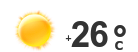بعد عطل واتساب.. كيف تتعامل مع إصلاح مشكلة تعطل WhatsApp؟ ( وسائل بسيطة)

بعد عطل واتساب.. نستعرض خلال السطور المقبلة طرق لإصلاح مشكلة تعطل WhatsApp.
حيث أن WhatsApp هي منصة للإتصال في العالم الرقمي. وهي أداة اتصال عالمية متاحة عبر أجهزة الهواتف الذكية بما في ذلك Android وiPhone تجعلها ضرورية في العصر الحالي.
لكن مع مثل هذه المنصات الحيوية قد تحدث بعض مشاكل. لذلك توفر هذه المقالة للمستخدمين بعض الحلول عندما لا يعمل WhatsApp. كما أنه يجيب على سؤال المستخدمين “لماذا لا يتم تحديث WhatsApp؟”
الطريقة 1: التأكد من اتصال الإنترنت
الطريقة 2: تحديث WhatsApp
الطريقة 3: مسح ذاكرة التخزين المؤقت لWhatsApp
الطريقة 4: تأكد من إعدادات إذن WhatsApp
الطريقة 5: تأكد مما إذا كان قد تم حذف حسابك
الطريقة 6: أعد تنزيل WhatsApp
الطريقة 7: تفعيل بيانات الخلفية
الطريقة 8: تأكد من مساحة تخزين هاتفك
الطريقة 9: أعد تشغيل هاتفك
الطريقة 10: إذهب إلى الحل الرسمي
الطريقة 1: التأكد من اتصال الإنترنت
أحد الحلول الأولى التي يمكنك التفكير فيها أثناء حل مشكلات WhatsApp هو التأكد من إتصالك بالإنترنت. فبدلًا البحث عن مشاكل الجهاز نفسه يمكن البحث في مشاكل الإنترنت. وإذا كانت هذه هي الحالة فسيكون ذلك مثاليًا للتأكد من جهاز التوجيه والاتصال الثابت بين أجهزتك. ثم أعد تشغيله إذا لزم الأمر لإستئناف الاتصال بالإنترنت.
الطريقة 2: تحديث WhatsApp
يمكن أن يكون التطبيق القديم أحد الأسباب الأساسية لعطل WhatsApp في جهازك. إذ لا تعمل هذه التطبيقات بشكل صحيح مما يحتاج تحديثًا للتوافق مع السيرفر الرئيسي. ولهذا يمكن حل المشكلة بإتباع الخطوات التالية:
لأجهزة Android
الخطوة 1: أدخل إلى متجر Play في جهاز Android وإضغط على أيقونة "الملف الشخصي" بجانب لشريط البحث. والآن إضغط عليه للمتابعة في الشاشة التالية التي تعرض خيارات متجر Play.
الخطوة 2: إبحث عن زر "التحديثات المتاحة" في النافذة التالية للبحث عن التحديثات في التطبيقات المنزلة في جهازك. عندها إبحث عن "WhatsApp" في القائمة وإضغط على "تحديث" لجعله في حدث إصدار.
لiPhone
الخطوة 1: إذهب عبر متجر تطبيقات iPhone وإضغط على أيقونة "الملف الشخصي" في أعلى اليمين.
launch app store
الخطوة 2: إبحث عن "WhatsApp" في قائمة التطبيقات من خلال النافذة التالية وإضغط على "تحديث" لتحديث WhatsApp لأحدث إصدار.
الطريقة 3: مسح ذاكرة التخزين المؤقت لWhatsApp
يمكن لملفات ذاكرة التخزين المؤقت خطرًا إذا لم يتم التعامل معها. وقد يتعطل التطبيق أو لا يعمل بشكل جيد عند تراكم ذاكرة التخزين المؤقت عبر الجهاز. ولحل هذه المشكلة قد تضطر لمسح ملفات ذاكرة التخزين المؤقت في WhatsApp. ويجب أن يوضع في الإعتبار أن أجهزة Android فقط هي التي توفر خدمات مسح ذاكرة التخزين المؤقت لتطبيق WhatsApp. ولا تحتوي أجهزة iPhone على مثل هذه الخيارات في إعداداتها.
الخطوة 1: إفتح "إعدادات" جهازك Android والوصول إلى "التطبيقات" عبر القائمة.
الخطوة 2: ابدأ "إدارة التطبيقات" وإبحث عن WhatsApp في القائمة. والآن إضغط عليها للمتابعة إلى الشاشة التالية التي تعرض إعدادات التطبيق.
الخطوة 3: إضغط على "التخزين" ثم إختر خيار "مسح البيانات" لحذف كل ملفات ذاكرة التخزين المؤقت لWhatsApp.
الطريقة 4: تأكد من إعدادات إذن WhatsApp
ربما تكون قد وضعت هاتفك تحت قيود تمنعه من العمل بشكل جيد. ولمعرفة الخطأ في WhatsApp سيكون من الأفضل أن تتأكد من إعدادات الأذونات بهاتفك الذكي. فإتبع الخطوات الموضحة على النحو التالي:
لأجهزة Android
الخطوة 1: إفتح "الإعدادات" بجهازك وإذهب إلى قسم "التطبيقات" الموجود في قائمة الخيارات داخل النافذة.
الخطوة 2: ثم إذهب إلى إعدادات "إدارة التطبيقات" وابحث عن "WhatsApp" في القائمة. وإضغط على التطبيق للذهاب لإعداداته.
الخطوة 3: إبحث عن خيار "أذونات التطبيق" في الشاشة التالية وإسمح لكل الأذونات التي تجدها ضرورية لضمان تشغيل التطبيق بشكل مثالي.
الخطوة 1: إذهب إلى "إعدادات" جهازك Apple وإبحث عن WhatsApp في قائمة التطبيقات المتوفرة.
الخطوة 2: ستجد أذونات متعددة في النافذة التالية في القائمة يمكن تشغيلها كما تحتاج.
الطريقة 5: تأكد مما إذا كان قد تم حذف حسابك
هل كان تطبيق WhatsApp معطلًا لعدة أيام؟ فهناك إحتمال أن يكون WhatsApp قد حذف حسابك بسبب عدم النشاط لأكثر من 120 يومًا. وبما أنه قد حذف الحساب فإن الطريقة الوحيدة المتبقية هي إنشاء حساب جديد حيث لا توجد أي طرق لإستعادة الحساب السابق. ويتطلب WhatsApp اتصالًا بالإنترنت والذي سيظل غير نشط عند عدم تلقيه.
الطريقة 6: أعد تنزيل WhatsApp
إذا لم تتمكن من إكتشاف حل لمشكلة WhatsApp فلا يمكنك الإتصال بجهاز هاتفك الذكي فيمكنك التفكير في إلغاء تنزيل التطبيق وإعادة تنزيله. فيؤدي هذا إلى إعادة كل الخصائص من البداية مما قد يستثني كل الأخطاء التي تمنع التطبيق من العمل بشكل صحيح. فإذهب من خلال الخطوات التي تم تبينها على النحو التالي:
لأجهزة Android
الخطوة 1: إبحث عن "WhatsApp" في قائمة التطبيقات وإضغط بإستمرار على التطبيق لفتح القائمة. ثم إختر "إلغاء التنزيل" لحذف WhatsApp من جهازك. وإتبع كل المطالبات لحذفه بنجاح من الجهاز.
click on uninstall option
الخطوة 2: إذهب عبر متجر Play وإضغط على شريط البحث لكتابة "WhatsApp". وإبحث عن التطبيق وإضغط على "تنزيل" لإعادة تنزيله في جهاز Android.
search for whatsapp
لiPhone
الخطوة 1: إختر موقع WhatsApp في الشاشة الرئيسية لجهازك iPhone وإضغط باستمرار على التطبيق لفتح القائمة. وإختر "إزالة التطبيق" من القائمة وإضغط على "حذف التطبيق" لإلغاء تنزيل WhatsApp بنجاح من جهاز iPhone.
الخطوة 2: ادخل إلى App Store وإضغط على "بحث" للعثور على WhatsApp في المتجر. وبعد العثور على التطبيق إضغط على رمز "تنزيل" لإعادة تنزيل التطبيق بنجاح.
الطريقة 7: تفعيل بيانات الخلفية
هناك حل سريع وفعال آخر يمكن اختباره لحل المشكلة وهو تمكين تحديث بيانات الخلفية عبر الجهاز للتطبيق. فبدلًا من تشغيله للنظام بالكامل يمكنك إختيار هذا الخيار لتطبيق معين. ولهذا إتبع الخطوات البسيطة الموضحة فيما يلي:
لأجهزة Android
الخطوة 1: إذهب إلى "إعدادات" جهاز Android وإذهب إلى قسم "التطبيقات". ثم إذهب إلى قائمة التطبيقات بالضغط على "إدارة التطبيقات" في الشاشة التالية.
الخطوة 2: بعد العثور على WhatsApp في القائمة افتح إعداداته وإضغط على "إستخدام البيانات" في الخيارات. شغل "بيانات الخلفية" في الشاشة التالية لتفعيل إعدادات WhatsApp.
الخطوة 1: إفتح "إعدادات" جهازك iPhone وإختر موقع WhatsApp بين قائمة التطبيقات المنزلة في iPhone.
الخطوة 2: شغل "تحديث تطبيق الخلفية" عند الدخول إلى الإعدادات لتشغيل بيانات الخلفية لتطبيق WhatsApp في iPhone.
الطريقة 8: تأكد من مساحة تخزين هاتفك
هل WhatsApp لا يزال لا يعمل؟ وبدلًا من المشكلات المتعلقة بالتطبيق أو إعدادات جهازك قد يكون القلق واضحًا تمامًا في هاتفك الذكي. ومع ذلك من المعروف أن WhatsApp يتعطل في الحالات التي تكون فيها مساحة تخزين جهازك ممتلئة تقريبًا أو تقترب من علامة 100٪. وبالتالي سيكون من الرائع أن تتمكن من التحقق من سعة تخزين جهازك وإتخذ الإحتياطات اللازمة:
لأجهزة Android
الخطوة 1: إذهب إلى "إعدادات" جهازك وإضغط على "حول الهاتف" الموجودة في قائمة الخيارات.
الخطوة 2: إبحث عن "التخزين" في النافذة التالية وإذهب إلى الشاشة التي تعرض الحالة الكاملة لتخزين جهازك. وإذا تطلب الأمر تنظيفًا فتأكد من اتخاذ الإحتياطات اللازمة
الخطوة 1: للتأكد من سعة تخزين جهاز iPhone إضغط على "الإعدادات" وابحث عن الإعدادات "عام"..
tap on general option
الخطوة 2: إضغط على "تخزين iPhone" في النافذة التالية وإبحث عن حالة تخزين جهازك iPhone. وبعد ذلك يمكنك اتخاذ الإحتياطات اللازمة وفقًا للظروف الحالية.
open iphone storage option
لحل مشاكل التخزين يمكنك نسخ بيانات WhatsApp إحتياطيًا لإفراغ مساحة التخزين في الجهاز. ويوفر Wondershare MobileTrans المصدر المثالي لنسخ البيانات إحتياطيًا لجهاز Android أو iPhone. وتحتوي هذه الأداة واجهة مباشرة مرتبطة بنظام فريد ينسخ كل البيانات إحتياطيًا بسرعة في أنظمة التشغيل المختلفة. ومع القدرة على نسخ أكثر من 18 نوعًا من البيانات إحتياطيًا من هاتفك يمكنك بسهولة تخزين كل بيانات WhatsApp.
MobileTrans - الإستعادة
سهولة النسخ الاحتياطي للكمبيوتر وأفضل طريقة لإستعادة نسخة iTunes الاحتياطية بضغطة واحدة!
• النسخ الاحتياطي وإستعادة البيانات الموجودة في جهازك إلى الكمبيوتر بضغطة واحدة.
• يمكنك إستعادة الصور والفيديوهات والتقويم وجهات الاتصال والرسائل والموسيقى بسهولة من iTunes إلى iPhone / iPad.
• يستغرق أقل من 10 دقائق لإتمام العملية.
• متوافق تمامًا مع مزودي الخدمة الرئيسيين مثل AT&T وVerizon وSprint وT-Mobile.
• متوافق تمامًا مع Windows 11 أو Mac 10.15.
• متوافق تمامًا مع iOS 15 وAndroid 10.0.
4،085،556 شخص حملوه
logo trustpilot
5 stars
4.5/5
ممتاز
الطريقة 9: أعد تشغيل هاتفك
الشيء الوحيد المتبقي من هذه الحلول عدم عمل WhatsApp في جهازك هو إعادة تشغيل الجهاز نفسه. ويمكن القيام بذلك من خلال متابعة كل الجلسات عبر هاتفك الذكي لحل أي مشكلة تعيق WhatsApp عن العمل بشكل جيد. فإتبع التعليمات لإعادة تشغيل جهازك Android أو iOS:
لأجهزة Android
الخطوة 1: إضغط مع الإستمرار على زر "الطاقة" بجهاز Android لفتح القائمة على الشاشة.
الخطوة 2: إختر "إعادة التشغيل / إعادة التشغيل" وإستمر لإعادة تشغيل جهاز Android تلقائيًا.
الخطوة 1: يجب الذهاب إلى "إعدادات" جهازك iPhone ثم إذهب إلى الإعدادات "العامة" في القائمة.
الخطوة 2: إختر "إيقاف التشغيل" في الخيارات لإيقاف تشغيل جهازك iPhone. وإضغط مع الإستمرار على الزر "الجانبي" لتشغيل جهاز iPhone.
الطريقة 10: إذهب إلى الحل الرسمي
إذا لم تحل أي من الطرق بشكل فعال مشكلة WhatsApp التي لا تعمل فأنت بحاجة لتأكد من سيرفر WhatsApp وأنشطته. Downdetector هو الموقع المثالي لهذا الغرض حيث يوفر لك نظامًا رسميًا يوضح حالة سيرفر WhatsApp. وإذا لم يتم تشغيله فسترى ذلك عبر موقع الويب.
انضموا لقناة متن الإخبارية علي تيليجرام وتابعوا اهم الاخبار في الوقت المناسب.. اضغط هنا https://t.me/matnnews1